Интернет телевидение на телевизоре samsung. Бесплатное Интернет ТВ (IPTV) на Samsung Smart TV
На сегодняшний день уже многие пользователи обзавелись телевизорами со Smartфункциональностью. Одним из многих преимуществ таких телевизоров можно считать возможность просмотра IPTV. Для тех кто не знает, IPTV представляет собой современное цифровое телевидение, которое намного превосходит по качеству картинки и звукового сопровождения преобладающее большинство аналоговых каналов.
С IPTV Вы сможете просматривать множество каналов различной тематики. Существует несколько способов подключить IPTV телевидение к телевизору. В данной статье хочется разобрать вопрос, как настроить IPTVна телевизоре SamsungSmartTV. Хочется отметить, что для подключения IPTV во многих случаях требуется наличии специальной приставки, мы разберем вариант, при котором подключение приставки Вам не потребуется.
Использование IPTV телевидения будет возможно благодаря установке на телевизор Samsungспециального приложения. Как его правильно установить мы с подробностями выясним далее. Стоит отметить, что не все телевизоры Samsungполучится настроить на воспроизведение IPTV таким методом. Настройка IPTVна телевизоре SamsungSmartTVбез приставки возможна лишь в том случае, если Ваш телевизор выпущен в 2010 году или ранее, а также если он относится к 5 подсерии (или старшей). Если Вы не знаете, поддерживает ли Ваш телевизор IPTV, задавайте соответствующие вопросы в комментариях.
Прежде чем устанавливать и настраивать виджета для просмотра IPTVна телевизоре, Вы должны подключить телевизор к интернету. Не будем заострять на этом внимание, все подробности данного подключения кабелем или с помощью Wi-Fiмы уже разбирали. Только после того, как Вы осуществили работоспособное подключение телевизора к интернету, можно начинать процедуру установки необходимого виджета.
Устанавливаем виджет nStreamLmod
Для тго чтобы смотреть на своем телевизоре IPTV телевидение Вам необходимо установить специальное приложение nStreamLmod. Данное приложение представляет собой программу-плеер, которая способна читать плейлисты в формате.xml и.m3u. далее рассмотрим последовательность действий, которая позволит Вам настроить IPTVтелевидение на телевизоре SamsungSmartTV.
1. Для начала нужно зайти в Smart Hub нажав кнопку на пульте телевизора.
3. Переходим в пункт Создать рабочую запись и вводим необходимые данные. Это логин «develop» и пароль «123456».
4. После введения всех указанных выше данных, нажимаем Создать рабочую запись.
5. Теперь введите логин и пароль, который позволит войти в созданную учетную запись.
6. Найдите на пульте кнопку Tools и нажмите ее, после этого выберите пункт Настройки.
7. Перед Вами появиться окошко, в котором нас интересует пункт Разработка.
8. Далее необходимо указать IPадрес сервера, к которому будет обращаться телевизор для поиска нужной нам программы. С помощью нее мы планируем настроить IPTV на телевизоре SamsungSmartTV. Заходим в пункт Настройка IP адреса.
Введите следующий адрес.
Такой IPадрес тоже подходит.
9. После этого нажимаем Синхронизация приложений. Напомним, что при этом возможно удаление ранее установленных приложений. Останутся только стандартные виджеты. Если Вас это не смущает, то продолжайте настройку.
10. После завершения процедуры установки нажмите Enter.
11. Теперь найдите в списке установленных на телевизоре приложений программу nStreamPlayer и запустите ее.
12. В поле PlaylistURL 1 введите следующий адрес http://powernet.com.ru/stream.xml
13. После всех манипуляций, при запуске приложения nStreamPlayer будет появляться список доступных для просмотра каналов.
14. Обратите внимание, что на рабочем столе Smart Hub теперь присутствует ярлык с новым приложением для просмотра IPTV.
Напомним, что установка приложения nStreamPlayer необходима для того, чтобы осуществить настройку IPTVна телевизоре SamsungSmartTV. Как все-таки смотреть IPTVтелевидение читайте в продолжении статьи. Там мы разберем, как настроить отображения каналов и программы к ним, чтобы Вы знали в какое время идут различные передачи.
Настройка IPTV на телевизоре Samsung Smart TV серии C/D/E (начиная с версии модельного ряда 5)
Обратите внимание на маркировку телевизора, убедитесь что он действительно сможет запускать (воспроизводить) IPTV.
ps. сейчас используется общепринятая маркировка - некоторые старые модели имеют совершенно другие индексы.
Например телевизор: Samsung Smart TV U
E
55
E
S7
507
- первая буква определяет тип телевизора: U
- LED, бывает так же: L - LCD, P - «плазма»;
- вторая буква указывает на регион: E
- Европа;
- следующие цифры указывает размер экрана (диагональ): соответственно 55
;
следующие обозначения очень важны для работы IPTV на телевизоре:
- далее буква обозначающая год выпуска:
cерия С - телевизор 2010 года,
cерия D - телевизор 2011 года,
cерия E
- телевизор 2012 года,
серии A (2008), B (2009) не подойдут;
- первая цифра, идущая следом: 7
, указывает на версию модельного ряда, чем выше тем навороченней ТВ, подойдут все, что выше 5;
- следующие цифры определяют подсерию продукта, на них не стоит заострять особого внимания - продукты разных подсерий могут, например, иметь существенные отличия во внешнем облике.
Так же немаловажно наличие в телевизоре Ethernet (LAN) входа (или Wi-Fi адаптера) и наличие программного обеспечения Smart TV , обязательно обратите на это внимание!
Вот собственно и все.
И так закрепим:
Samsung Smart TV
UE55E
S7
507 - можно смотреть IPTV
Samsung Smart TV
PS51E
5
57D1 - можно смотреть IPTV
Samsung Smart TV
UE32E
H5
300 - можно смотреть IPTV
Samsung PS43E
4
51 -
Samsung PS50C
4
31A2W - нельзя смотреть IPTV (только если через приставку)
и т.д.
- это показано в качестве примера, у вас цифры могут отличаться, смотрите маркировку!
Можно подключить кабель от ТТК в телевизор напрямую (без роутера), но учтите, что на телевизоре в текущей стандартной прошивке (на сентябрь 2012г.) настройки PPPoE соединения (для Интернета) не предусмотрено! Тем не менее сам IPTV без Интернета работать будет.
Для первоначальной же установки плеера на телевизор для просмотра IPTV, необходимо наличие Интернета!
ps. короче говоря, Интернет будет нужен в любом случае) ибо Smart TV без Интернета это не Smart TV)))
Внимание! В разных версиях Smart TV могут отличаться название кнопок (разный перевод) или других элементов интерфейса вплоть до "другого внешнего вида", например кнопка "Пуск" может называться "Старт" или ещё как-нибудь. Будьте внимательны.
1. Подключение устройства
Подключите кабель от роутера к сетевой карте телевизора.
2. Настройка сети на телевизоре
2.1. На пульте дистанционного управления (ДУ) нажмите кнопку MENU, выбирайте: Сеть -> Настройки сети

2.2. Нажмите Пуск - произойдет автоматическая настройки сети для телевизора - роутер присвоит телевизору IP-адрес и другие сетевые настройки.
Нажмите ОК .
Настройка сети завершена!
3. Установка виджета nStreamLmod.
На данный момент (сентябрь 2012г.) в "стандартном" Smart TV не предусмотрен просмотр IPTV и запуск каких-либо плейлистов, по этому используем стороннюю программу. В скором времени ситуация возможно измениться и необходимость в установке дополнительного ПО отпадет.
nStreamLmod - это программа видео-плеер, способна воспроизводить потоковое видео, понимает.xml и.m3u плейлисты.
3.1. Запустите Smart Hub - нажмите на пульте дистанционного управления соответствующую для этого кнопку.
3.2. Нажмите на пульте дистанционного управления красную кнопку A :
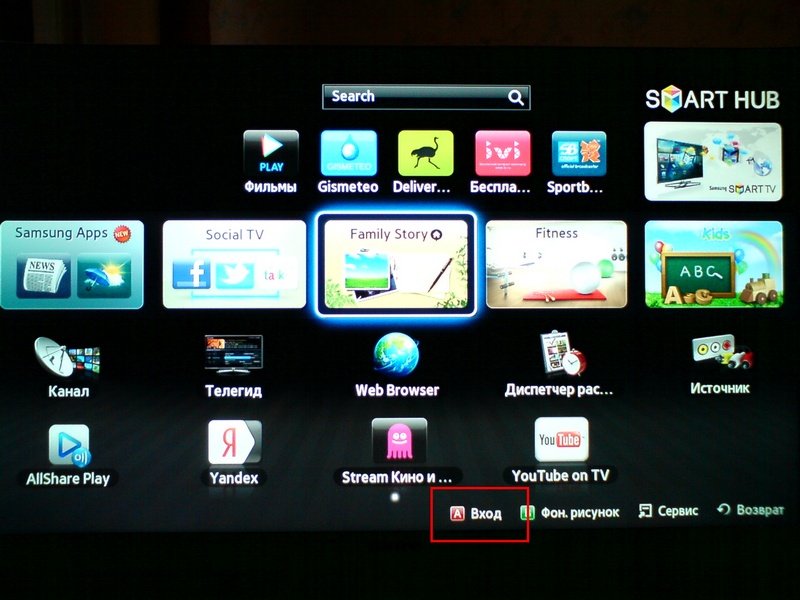
3.3. Появиться окно входа, введите в поля:
Уч. зап. Samsung:
develop
Пароль:
123456
Нажмите кнопку Вход .
3.4. Перейдите обратно на раб. стол Smart Hub , нажмите кнопку TOOLS на пульте дистанционного управления:

Выберите Настройки .
Впишите: 188.168.31.14 :
3.6. Выберите Синхронизация приложений пользователя , дождитесь окончания установки.


3.7. Перейдите обратно на раб. стол в Smart Hub , обратите внимание на появившуюся новую иконку:
Установка виджета nStreamLmod завершена.
4. Просмотр IPTV.
4.1. Выберите значок TTK PLAYER (nStreamLmod) , запустите.
4.2. Выберите плейлист от ТТК, нажмите на пульте дистанционного управления кнопку Ввод .
Все плейлисты от ТТК подгружаются из сети и автоматически обновляются.
В плейлистах с IPTV есть возможность просматривать Яндекс программу.

Для того что-бы программка от Яндекс работала корректно необходимо в настройках плеера nStreamLmod указать регион.
Запустите плеер nStreamLmod, нажмите кнопку TOOLS на пульте дистанционного управления, откроются настройки, найдите соответствующие поле.
Впишите Код региона Яндекс: 63
(Иркутская область).
или
74
(Республика Саха (Якутия)).
198
(Республика Бурятия).
Так же для корректного отображения времени в программке от Яндекс (кстати время в программе nStreamLmod синхронизируется автоматически по Интернету ) выставите следующие значения, в настройках:
Время в ТВ
: 0
Часовой пояс
: 8
(- для Иркутской области)
Сдвиг времени программки
: 0
4.3. Выбирайте любой канал, запускайте.
Если все сделано правильно, роутер настроен (и не что не блокирует сигнал IPTV) то вы должны увидеть "картинку".

Помимо плейлистов IPTV от ТТК, в плеере nStreamLmod по умолчанию есть другие плейлисты, там можно найти много чего интересного)) например: список фильмов IMDB Top или просто последние новинки фильмов, в хорошем качестве.


IP TV – это новое телевидение цифрового формата, которое отличается от своих аналогов высоким качеством картинки и звука. Для того чтобы наслаждаться IP TV нужен телевизор с функцией Smart. Она имеется в большинстве современных телевизоров различных производителей, например, Самсунг.
Разберёмся, как подключить смарт на телевизоре LG и «Самсунг». Обе марки подключаются к интерактивному телевидению идентично. В некоторых случаях для этого нужна приставка (в телевизорах от 2010 года выпуска и ранее). Мы разберёмся, как обойтись без неё.
Первое, что нужно сделать – это подключить к интернету ТВ. Для этого можно использовать два способа: вай фай и проводной. Подключенный к интернету телевизор даёт широкие возможности для просмотра любимых телепередач.
Как установить nStreamLmod и что это такое? Это приложение - плеер, читающий данные в форматах m3u и xml.
Зайдите в Hub, нажав соответствующую кнопку на пульте управления (обычно она располагается посередине). Затем нажмите на ДУ на «А» (красная кнопка). Для создания учетной записи необходимо ввести логин: develop, а также пароль: 123456. Войдите в учётную запись, которую вы только что создали.
Снова возьмите в руки пульт и нажмите на Tools. Перейдите в настройки, пункт «Разработка» - «Настройка IP адреса». Введите адрес, который можно узнать с помощью ПК. Для этого необходимо распаковать архив в любую папку на компьютере. Затем нужно запустить файл!start, это поможет запустить окошко с верным IP адресом, который нужно внести при установке nStreamLmod.

Нажмите на кнопку «Вход» на пульте (Enter). Перейдите в список установленных приложений. Найдите среди них nStreamPlayer. Включите это приложение. Выберите Playlist URL 1 и вбейте данные вашего провайдера.
Теперь, запуская приложение, вы будете видеть все доступные вам каналы. Соответствующий ярлык будет автоматически установлен на вашем рабочем столе.
Достоинства приставки
Теперь разберём метод подключения к интерактивному телевидению с помощью приставки. Приставка на smart tv удобна в использовании и имеет свои достоинства:
- Большой выбор программ для просмотра.
- Запись любого видео.
- Облако для хранения данных (30 Гб).
- Подключение флэшек.
- Подключение клавиатуры, жёсткого диска.
- Возможность поставить на паузу любую программу или перемотать её.
- Возможность выбрать и купить любой фильм из каталога.
- Выход в социальные сети.
- Компактный размер.
- Эргономичный дизайн.
Настройка роутера
Настройка роутера зависит от марки и модели. Мы рассмотрим самый популярный вариант – D-Link. Для его настройки нужно убедиться в наличии IGMP функции. Затем войти в основное меню. И перейди в строку «браузер». Вбить в неё данные: 192.168.0.1.

Откройте меню Сеть и выберите IPTV для подключения на Samsung Smart TV. Выберите IGMP proxy, переведите в режим Мост, порт LAN. Всё сохраните и закройте панель настроек.
Обязательно запомните тот порт, который вы выбрали. В последующие разы вам нужно будет подключиться опять к этому же порту.
Настраиваем приставку
Никакая дополнительная программа при установке приставки не требуется. Достаточно просто подключить её через HDMI. Затем включить, используя пульт дистанционного управления. В инструкции к приставке имеется определённый логин и пароль. Их потребуется ввести. По сути, это всё. Теперь вы знаете, как можно подключить IPTV к Смарт ТВ.
Что такое интерактивное телевидение для современного человека? Это возможность смотреть любимые фильмы и программы в высоком качестве, это осознанное управление (пауза, перемотка, запись) и мощный, чистый звук. Устанавливать его – дело не хитрое. Главное, узнать, подключен у вас к IP TV телевизор или нет. В первом случае приставка не требуется.
Peers TV - бесплатное приложение для Samsung Smart TV с десятками каналов на русском языке. Никакой подписки для просмотра пока не требуется. Многие каналы включаются на удивление очень быстро. Но о высоком качестве (HD) часто говорить не приходится.
Еще один способ найти бесплатные Интернет каналы на телевизоре Samsung со Smart TV - это просто поиск в браузере "название_канала смотреть бесплатно онлайн". При этом часто возникают сайты вроде Тучка ТВ или , требующие установки Ace Stream. К сожалению, посмотреть такие каналы не получится. Точнее для этого нужно повозиться с установкой SamyGo, а потом и AceStream . Про виджет SamyGo даже почитать на официальном сайте можно только внеся пожертвование. Но если бы это было единственной трудностью, то проблем бы не возникло. SamyGo - это неофициальный виджет, который устанавливается благодаря уязвимости в прошивке Samsung Smart TV. При обновлении прошивки могут возникнуть любые проблемы. Да и установка такого виджета на дорогие телевизоры - это довольно высокий риск.
Самсунг не установил Chrome или Firefox, вместо этого предложив свой собственный браузер. Это приводит к тому, что рекламу заблокировать просто нечем, т.к. расширения вообще не поддерживаются. К тому же браузер нередко закрывается из-за ошибок. Но, к счастью, поддержка Adobe Flash Player в браузере присутствует. Это позволяет смотреть множество онлайн видео, в том числе ТВ каналов.
Десятки каналов предлагает . National Geographic, Discovery, Animal Planet, Спорт 1 присутствуют. Работает все быстро, но HD качества нет.
Более ста каналов позволяет смотреть TVforSite.ru . Можно внести в закладки ссылку http://tvforsite.ru/onlinetv.php?playerid=54542

Переключить каналы можно, нажав на "Каналы" или на букву "М" в нижней правой части плеера. При этом первый список не очень удобный из-за невнятной работы полосы прокрутки. Что касается качества, то об HD здесь говорить не приходтся. Спорт 1 HD у меня так и не заработал. Какие-то каналы при этом работали быстро, какие-то не очень. Образовательные каналы National Geogrpahic, Discovery, Animal Planet и даже фильмовые вроде TV1000 здесь отсутствуют.
Больше всего понравился , на котором можно найти и HD каналы. К сожалению, ссылка на HD каналы на сайте приводит не только к HD, но и к HQ каналам. Качество HD конечно не дотягивает до спутниковых телевизионных HD каналов из-за сильного пережатия, но для бесплатного вещания все терпимо.

При поиске сайтов с бесплатным ТВ возникает множество таких, на которых изобилует реклама, в том числе по несколько раз возникают всплывающие окна. Удивительно, но настройка в браузере телевизора по блокировки всплывающих окон не имеет никакого эффекта на эту рекламу.
На постоянство подобных сайтов рассчитывать не приходится. Как только они набирают популярность, часто либо становятся платными, либо удаляют интересные каналы по требованию правообладателей.
Из бесплатных официальных приложений бесплатных для просмотра десятков ТВ каналов без подписки присутствует только Peers TV, все остальные хотят денег. Можно конечно пользоваться онлайн кинотеатрами, которые показывают рекламу. Они во многом удобнее эфирного ТВ, но многим его не заменят.
Для просмотра десятков Интернет каналов можно использовать неофициальное расширение
NstreamLmod. К сожалению, бесплатное расширение с бесплатными списками каналов не сильно балует пользователя. Но и платить за приложение тоже не стоит. Если и платить, то за подписку на список ТВ каналов. Этих подписок несколько и они достойны отдельного обзора. Тем более, что некоторые предлагают не только Интернет ТВ, но и фильмы с торрентов, которые можно смотреть без скачивания.
И конечно же можно использовать неофициальное приложение Торрент ТВ, предлагающее 400 каналов, в том числе в HD качестве, а также архив ТВ программ. Но для использования понадобится подписка за 250 рублей. К тому же правообладатели заставили Torrent TV убрать National Geographic, Discovery, НТВ+ Футбол и другие каналы.
Знаете какие-нибудь удобные сайты или способы для просмотра бесплатных HD каналов на SMART TV, которые не требуют подписки?
p.s.
К сожалению, бесплатным Интернет ТВ я не особо остался доволен. То качество страдает, то скорость доступа, то наличие каналов. Пока что пакетное предложение устраивает меня намного больше. Тем более, что мне очень нравится смотреть фильмы и познавательные программы на английском языке, а с цифровой приставкой переключить звуковую дорожку очень легко (если конечно оператор предлагает такую возможность, но в случае с МТС это именно так). Да и Интернет всё равно подключаю, так что доплата за кабельное получается не такая большая, особенно если есть мобильный телефон МТС, на который можно вернуть 20% от стоимости абонентской платы.
Не менее интересное пакетное предложение Билайна "Интернет и ТВ за 1 рубль" , когда за 801 рубль можно получить и кабельное телевидение, и домашний Интернет, и даже неплохой пакет минут и Интернета для мобильного телефона. У МТС конечно большой плюс в Ростове в плане наличия аналогового телевидения, которым можно пользоваться на нескольких устройствах без покупки или аренды цифровой ТВ приставки или карточки для телевизора. Но зато у Билайна качество цифровой приставки и кабельного ТВ намного выше.







